Secret Moments

Tutorial original aquí
Secret Moments
Para la realización de este tutorial necesitarás el material siguiente:
Material
![]()
Crear una carpeta para guardar el material. Cuando uses tubes deja las firmas en los originales.
Duplica, cierra los originales, y trabaja sobre los duplicados. Se ha utilizado el psp 2020 ultimate.
Puedes usar otros, aunque el resultado final puede variar un poco. Se asumen conocimientos del programa para la realización de este tutorial.
Filtros:
Filter Factory Gallery U/Sine Blobs3,
Virtual Painter
and Alien Skin SnapArt/Watercolor
Efectos propios del programa
Doble clic sobre el preset_ SecretMoments.f1s file y se instalará automáticamente en el filtro Alien Skin Snap Art/Watercolor.
La mujer ha sido generada usando AI. Puedes usarla si es tu deseo.
El resto de los tubes son de autor desconocido
Si quieres puedes ayudarte de la regla para situarte en la realización del tutorial
Marcador (Arrastra con el raton)

Activar la Paleta de Materiales
Primer Plano el color #f6b7b0,
En el segundo Plano el color #c3122f.
2. Abrir una nueva imagen transparente de 1024px por 682px.
Llenar con el color de Primer Plano.
3. Vamos a crear un gradiente Primero_ Segundo Plano
Estilo_ Rectangular, Angulo_ 0 Repeticiones_ 0 Invertido_ Seleccionado
Puntos central y focal_ 50
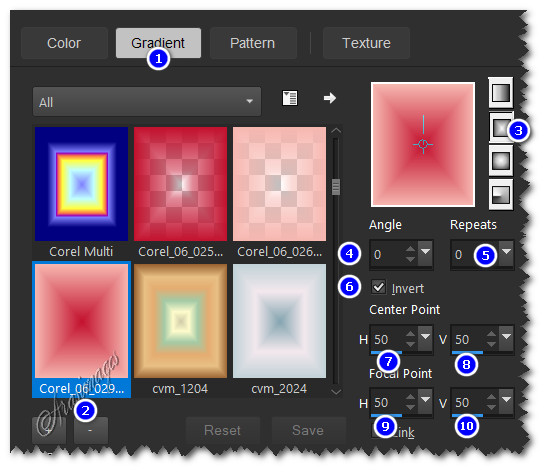
4. Capas_ Nueva capa de trama.
Llenar con el gradiente.
5. Efectos_ Complementos_ /Filter Factory Gallery U/Sine Blobs 3.
Valores por defecto
Aplicar
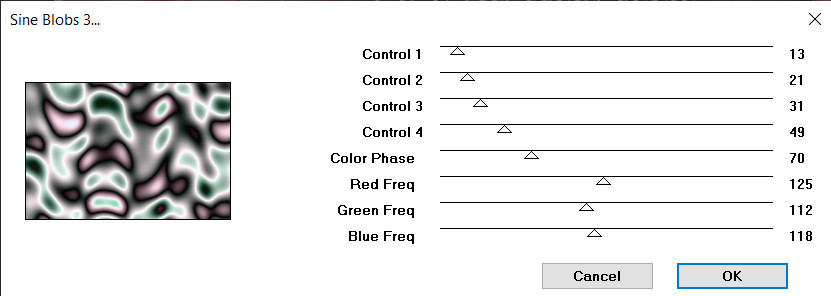
6. Capas_ Modo de capas_ Luminosidad heredada
Opacidad al 40%
7. Efectos_ Efectos de la imagen_ Mosaico integrado
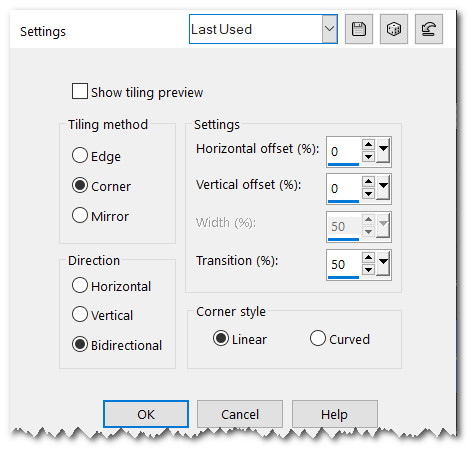
8. Efectos_ Complementos_ /Virtual Painter/VP5.
Elegir en Filter_ Watercolor.
En Material_ Paper Smooth
El resto de los valores por defecto
Aplicar
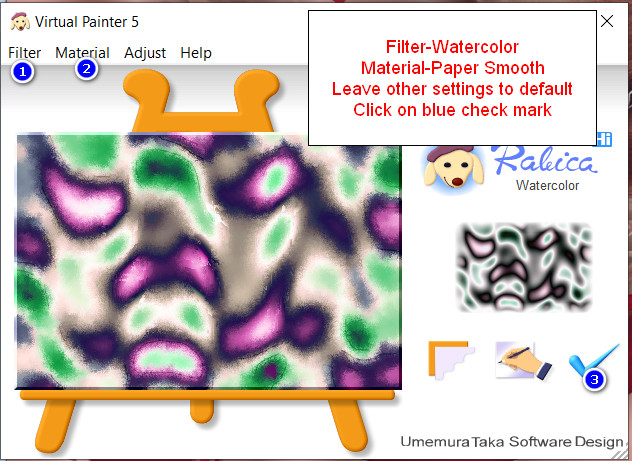
9. Abrir Hearts.png.
Edición_ Copiar
Edición_ Pegar como nueva capa
10. Mover los corazones hacia la izquierda, como ves en la captura
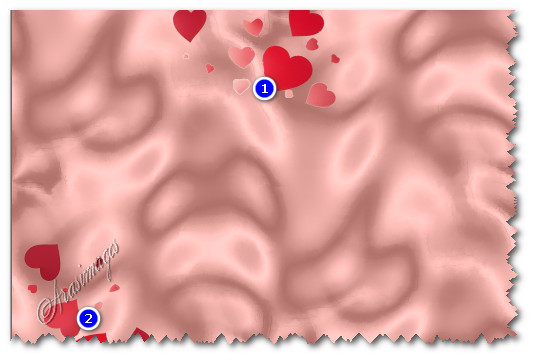
11. Selecciones_ Seleccionar todo
Selecciones_Flotar.
Selecciones_Fijar.
12. Efectos_ Efectos 3D_ Biselado interior.
Selecciones_ Anular selección
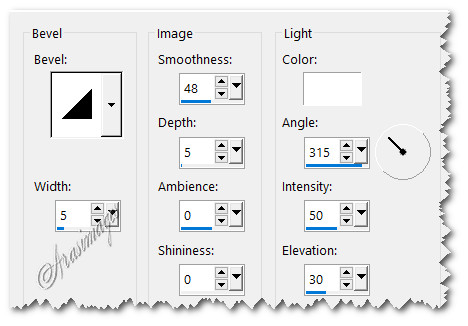
13. Efectos_ Efectos 3D_ Sombra.
-5, -18, 35, 35, color #000000.
14. Abrir LadyFlowingHair.
Edición_ Copiar
Edición_ Pegar como nueva capa
15. Ajustar_ Nitidez_ Enfocar.
16. Abrir 0_81609_57e049b7_XL.png (corazones arremolinados).
Edición_ Copiar
Edición_ Pegar como nueva capa
17. Imagen_ Cambiar de tamaño_ Redimensionar al 58%,
Todas las capas sin seleccionar.
18. Capas_ Duplicar.
Capas_ Fusionar hacia abajo.
Mover a la esquina inferior izquierda
19. Efectos_ Efectos 3D_ Biselado interior.
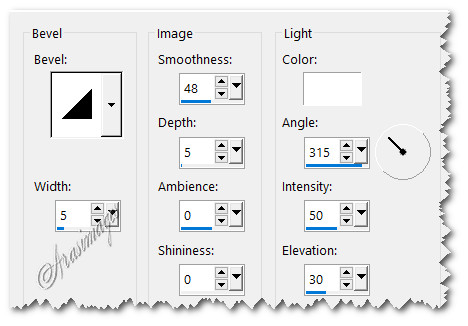
20. Efectos_ Efectos 3D_ Sombra.
-5, -18, 35, 35, color #000000.
21.
Usando la herramienta Cambiar color, Tolerancia _ 20, Suavidad de borde_ 9, haga clic derecho en el rojo intenso
en el corazón más grande para cambiar el rojo a un color más profundo.
22. Abrir FivePinkRoses.pspimage.
Edición_ Copiar
Edición_ Pegar como nueva capa
23. Colocar las rosas en el fondo, cerca de la mujer, con los tallos tocando su brazo y las hojas más allá del borde inferior.
Ver captura
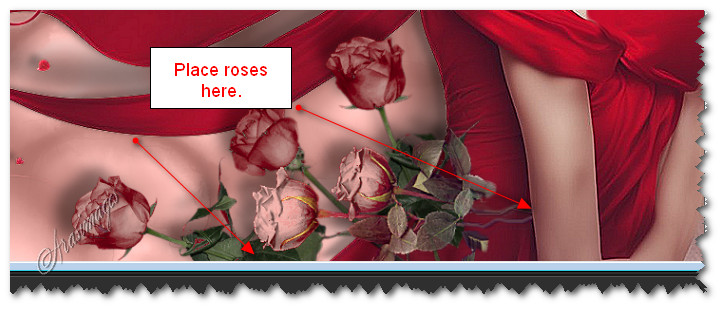
24. Ajustar_ Nitidez_ Enfocar.
25. Abrir la Paleta de Materiales
Cambiar el color de Segundo Plano por el color blanco_ #ffffff.
26. Activar la herramienta Texto
Elegir la fuente_ BickhamScriptFancy2,
Tamaño_ 100 Color_ Blanco Alineamiento_ central Espaciado_ 25

27. Escribir la palabra_ "Moments".
Convertir en capa de trama
Escribir la palabra_ “Love".
Convertir en capa de trama
28. Cambiar la fuente a Calibri Light
Tamaño_ 48, color #ffffff, Centrado Ancho del trazo_ 0 y resto de valores igual que la vez anterior

29. Escribir la palabra “Secret"
Convertir en capa de trama
Escribir las palabras “turn to"
Convertir en capa de trama
.
30. Colocar todos los textos según captura

31. En la Paleta de capas_ Capas_ Fusionar hacia abajo tres veces (3)
De esta forma el texto estará en una sola capa
32. Selecciones_ Seleccionar todo
Selecciones_Flotar.
Selecciones_Fijar.
33. Efectos_ Efectos 3D_ Biselado interior.
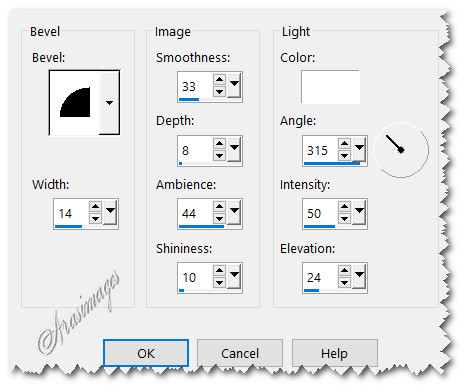
34. Opacidad al 82%.
35. Efectos_ Efectos 3D_ Sombra.
-4, -4, 40, 8, color #000000.
36. Imagen_ Añadir bordes_ Simétrico_ 3px color #c3122f.
37. Imagen_ Añadir bordes_ Simétrico_ 30px color #f6b7b0.
38. Activar la varita mágica
Modo Añadir RGB Tolerancia_ 25 Fundido_ 0
Activar el borde de 30 pixeles

39. Capas_ Nueva capa de trama.
Llenar con el gradiente
40. Efectos_ Complementos_ /Alien Skin Snap Art/Watercolor. Choose the SecretMoments setting, click OK.
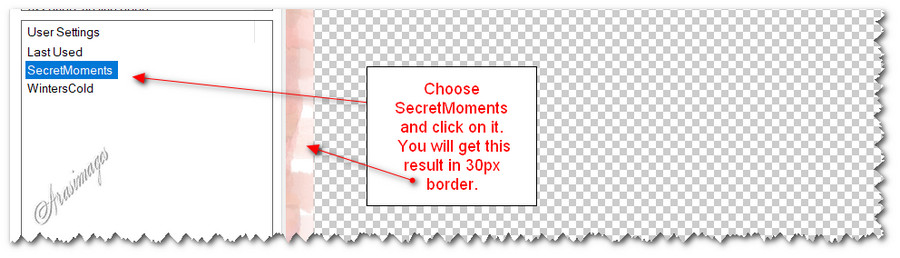
41. Efectos_ Efectos 3D_ Biselado interior..
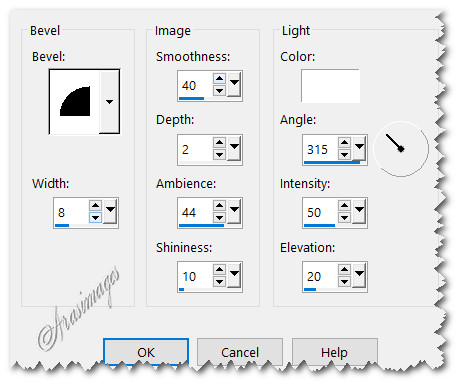
42. Efectos_ Efectos de borde_ Realzar.
Selecciones_ Anular selección.
43. Imagen_ Añadir bordes_ Simétrico_ 15px color #ffffff.
44. Activar la varita mágica
Clic en el borde de 15 pixeles
45. Aplicar un bisel interior igual que en el paso 41
Selecciones_ Anular selección.
46. Colocar vuestra firma en nueva capa
Guardar en formato JPG optimizado
47.Edición_ Copiar
Abrir Animation Shop
Edición_ Pegar como nueva animación
Capas_ Duplicar hasta tener 5 marcos en total
Los mismos que tiene la animación que vamos a usar.
Nos situamos en el primer marco
Edición_ Seleccionar todo
48. Abrir LargeButterfly.gif
Nos situamos sobre el primer marco.
49. Edición_ Seleccionar todo
Clic derecho en la barra azul_ Edición_ Copiar
Regresamos a nuestro trabajo principal
50. Clic derecho en el primer marco
Edición_Pegar en el marco seleccionado
Sitúa la mariposa donde quieras colocarla_ Clic izquierdo ese lugar
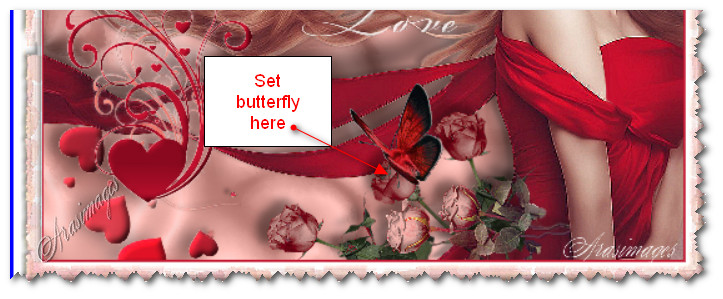
51. Visiona tu animación.
Si todo es correcto puedes guardarlo
Bárbara antes de eso ha redimensionado su animación a 1000x758 pixeles para que se ajuste adecuadamente en su página web.
Puedes hacerlo si quieres, o usar otros valores si te van mejor.
52. Guardar en formato GIF
53.
Por favor, si vas a usar este tutorial como stationery, cards o lo vas a colocar otro sitio, agradecería contactarme para pedir permiso,
poniendo los créditos de Arasimages y un link al tutorial original si es posible. Gracias
Espero que hayas disfrutado haciéndolo tanto como Bárbara creándolo
Si tienes algún problema contacta con ella o en el correo de mi web
Tutorial realizado en enero de 2024
Copyright © Arasimages 2024 All Rights Reserved
